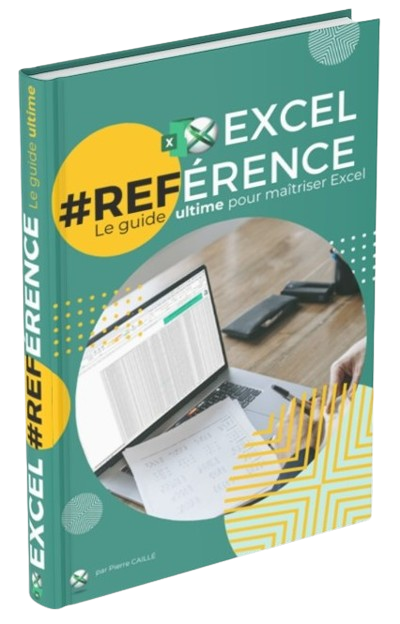Pourquoi séparer les données et les calculs ? La réponse va te surprendre…🫣
Salut à tous,
🫂=SOMME(nouveaux_membres)
👋 Bienvenue aux nouveaux Excelents !
Cette semaine nous accueillons 219 nouveaux experts Excel en devenir.
On est désormais 5.227 à suivre la newsletter, merci à tous de suivre mes éditos 🙏.
“Je suis perdu ! J’ai besoin de structurer mon fichier, mais je n’ai aucune idée par où commencer…”
C’est une problématique qui revient souvent. Le souci, c’est qu’il est souvent trop tard pour reprendre toute la structure de ton fichier. Je propose de regarder un des principes important pour structurer ton fichier.
Dans cet édito N°45, on va voir :
le raccourci clavier pour actualiser tout son classeur en un clin d’oeil
la checklist TCD avec 7 étapes pour créer des tableaux croisés dynamiques fiables
une solution simple pour mieux structurer ton fichier Excel
PS : propose tes idées pour les prochains éditos, c’est totalement anonyme 👇
🚀=POWER(astuces_de_la_semaine)
Le raccourci pour actualiser ton TOUT ton classeur en 1 seule fois !
Ctrl + Alt + F5 : ce raccourci te permet d’actualiser toutes les feuilles, tableaux, TCD… de ton fichier en même temps.
Plus besoin de chercher le bouton dans le Ruban pour avoir un fichier à jour !
⏱️ Temps nécessaire : 1 seconde
💪 Impact :
Gain de temps immédiat pour travailler plus efficacement.
Mise à jour rapide de toutes tes données sans effort.
Fluidité dans tes processus de travail, surtout si tu gères plusieurs sources de données.
En pratique, ce n’est pas si simple comme combinaison sur le clavier…
Mais ce n’est pas moi qui l’ai inventé , la preuve :
Tu peux faire plus simple :
ajoute la commande “Actualiser tout” (onglet “Données” du Ruban) à ta barre d’outils d’accès rapide
Appui sur Alt pour voir apparaît les touches accélérateur
Retiens la touche pour actualiser tout, il ne te reste plus qu’à faire Alt+??? (avec ??? ta touche personnelle)
Pour moi c’est Alt+1 :
📖=RECHERCHEX(les_coulisses)
Ces dernières semaines, je travaille à fond sur un gros projet. Un projet pour celles et ceux qui veulent vraiment maîtriser les TCD, aller au-delà des bases… et gagner un temps fou dans leurs analyses Excel.
📅 Oui, je parle bien de la formation Expert TCD, qui ouvre le 1er mai.
Pour l’instant je ne te dis pas tout (je garde encore un peu la surprise 😁), Mais je peux déjà te dire que c’est le truc que j’aurais aimé avoir quand j’ai commencé à utiliser les TCD sérieusement.
Il y aura une méthode claire, une vraie progression…
Et surtout : tout ce que je n’ai jamais pris le temps d’expliquer dans mes tutos.
👉 En attendant, si tu veux te chauffer doucement,
tu peux commencer par télécharger la checklist de préparation aux TCD ici (offert) :
Stay tuned 😉
🔍=ZOOM(analyse_détaillée)
Faut-il séparer les données et les calculs dans Excel ?
C’est un peu théorique comme sujet, mais assez important pour structurer un fichier.
Quand je parle de séparer les calculs des données c’est simplement avoir :
dans une feuille, toutes tes données saisies sans formules, uniquement sous forme de chiffres ou de textes. (ventes mensuelles, coûts de production, etc.)
dans une autre feuille (ou section) tu utilises ces données pour calculer des totaux, des moyennes, des écarts, des analyses spécifiques (ex. : rentabilité, prévisions, ratios, etc.)
Séparer les données des calculs dans Excel peut sembler une tâche fastidieuse, mais c’est souvent un choix judicieux pour améliorer la gestion et la clarté de ton fichier.
Nombreux avantages :
👀 Lisibilité améliorée : En séparant les données et les calculs, tu rends ton fichier plus facile à comprendre, même pour quelqu’un qui ne l’a pas créé.
🫗 Clarté : Les données sont claires et les calculs sont séparés, ce qui aide à éviter toute confusion.
😎 Simplification des erreurs : Si une formule ne fonctionne pas, tu peux plus facilement localiser l’erreur en gardant les données et les calculs distincts.
👍 Meilleure organisation : Les calculs et les données étant sur des feuilles différentes, ton fichier sera plus propre et plus simple à maintenir.
➰ Flexibilité : Si tu modifies les données, tu ne perturbes pas les calculs, ce qui rend les mises à jour et ajustements plus simples.
🕵 Audibilité : Si quelqu'un d'autre doit vérifier ton fichier, il sera plus facile de comprendre la logique des calculs et de retracer l'origine des données.
Quelques inconvénients :
🤔 Gestion plus complexe : Si tu sépares tout, il faudra créer des liens entre les différentes feuilles, ce qui peut alourdir la structure du fichier.
📉 Impact sur la performance : De nombreux liens entre feuilles peuvent ralentir le fichier, surtout avec des formules lourdes (mais là on parle de fichier vraiment volumineux - dizaines de milliers de ligne)
Quand séparer ?
Pour résumer :
Il est préférable de séparer si tu travailles avec de gros fichiers, que tu les partages avec d'autres ou que tu prévois des audits. Cependant, pour des fichiers simples, la séparation peut ne pas être nécessaire.
L’exemple le plus parlant ce sont les TCD : à chaque fois que tu en créé un, tu as la possibilité de le mettre dans une nouvelle feuille (pour séparer les calculs)
💡=SI.RETENIR(3_points_clés)
Si tu es impatient de découvrir la formation Expert TCD le 1er mai, télécharge la checklist des 7 étapes à suivre pour des TCD robustes et évolutifs.
Pour actualiser tout ton classeur Excel, utilise le raccourci Ctrl+Alt+5 (ou ton raccourci personnel avec Alt+le numéro de ton raccourci et barre d’outils d’accès rapide)
Pense à séparer tes calculs de tes données quand c’est nécessaire.
Voilà , c’est tout pour cet édito.
Pierre
🎯=MULTIPLE(succès)
Pour booster ta carrière grâce à Excel, je te laisse :
🤝 Réserver un appel de 10 minutes et me confier tes défis sur Excel
🛠️ Télécharger mes fichiers et ressources gratuites
🚀 Bénéficier d’un accompagnement Excel pour réussir tes projets
🎓 Développer tes compétences grâce à mes formations Excel
Pour plus de conseils et d’astuces, tu peux aussi :
🎬 Me suivre sur Twitter (X), Instagram, TikTok, LinkedIn, Facebook
📊 Optimiser tes finances avec le Tableau de bord Finances personnelles
🤝=ENSEMBLE(partager→🎁)
Si t’as aimé cet édito, pense à liker et le partager à tes proches 😉.
Parraine 1 seul de tes amis et reçois en cadeau ton ebook 🎁 Excel #REFérence : le guilde ULTIME pour maîtriser Excel !
Merci d’avoir lu cet édito de l’Exceletter jusqu’au bout ! Pour ne pas louper les suivants, inscris-toi (si ce n’est pas déjà fait) 👇